 Mazda 3: Audio Bluetooth (Type B)
Mazda 3: Audio Bluetooth (Type B)
Spécifi cation Bluetooth applicable (conseillée)
Ver. 1.1/1.2/2.0 + EDR/2.1 + EDR/3.0 (conformité)
Profi l de réponse
- A2DP (Advanced Audio Distribution Profi le) Ver. 1.0/1.2
- AVRCP (Audio/Video Remote Control Profi le) Ver. 1.0/1.3/1.4
Le profi l A2DP transmet uniquement les sons à l'unité Bluetooth . Si le périphérique audio Bluetooth correspond seulement à A2DP mais pas à AVRCP, il ne peut pas être commandé à partir du panneau de confi guration du système audio du véhicule. Dans ce cas, seules les opérations sur l'appareil mobile sont disponibles, la même chose que lorsqu'un appareil audio portable pour un appareil non-conforme Bluetooth est connecté à la borne AUX.
| Fonction | A2DP | AVRCP | ||
| Ver. 1.0 | Ver. 1.3 | Ver. 1.4 | ||
| Lecture | X | X | X | X |
| Pause | X | X | X | X |
| Fichiers (piste) vers le haut/bas | - | X | X | X |
| Recul | - | - | X | X |
| Avance rapide | - | - | X | X |
| Affichage textuel | - | - | X | X |
| Répéter | - | - | Dépend de l'appareil | Dépend de l'appareil |
| Aléatoire | - | - | Dépend de l'appareil | Dépend de l'appareil |
| Balayer | - | - | Dépend de l'appareil | Dépend de l'appareil |
| Dossier suivant/ précédent | - | - | - | Dépend de l'appareil |
X: Disponible
-: Pas disponible
REMARQUE
- La consommation de la batterie des appareils audio Bluetooth augmente lors d'une connexion Bluetooth .
- Si un téléphone mobile général est raccordé par câble USB en cours de lecture de musique sur une connexion Bluetooth , la connexion Bluetooth est déconnectée. Pour cette raison, vous ne devez pas avoir une lecture de musique sur une connexion Bluetooth et une lecture de musique avec une connexion USB en même temps.
- Selon le périphérique audio Bluetooth utilisé, il est possible que le système ne fonctionne pas normalement.
Procédure d'utilisation du système audio Bluetooth
Activation du mode audio Bluetooth
Pour écouter de la musique ou des sons vocaux enregistrés sur un périphérique audio Bluetooth , passer en mode audio Bluetooth de manière à pouvoir actionner le périphérique audio à l'aide du panneau de confi guration du système audio. Les périphériques audio Bluetooth doivent être appariés sur l'unité Bluetooth du véhicule avant utilisation.
Se référer à Préparation Bluetooth (Type B) à la .
- Mettre le périphérique audio Bluetooth sous tension.
- Mettre le contacteur sur ACC ou ON.
- Sélectionner l'icône sur l'écran d'accueil et affi cher l'écran Divertissements.
- Lorsque Bluetooth est sélectionné, il passe au mode audio Bluetooth pour commencer la lecture.
REMARQUE
- Si l'audio Bluetooth est utilisé après l'utilisation de la radio Pandora , Aha ou Stitcher, l'application sur l'appareil mobile doit être fermée en premier.
- Si la lecture ne démarre pas sur l'appareil audio Bluetooth , sélectionner l'icône .
- Si le mode audio Bluetooth est désactivé au profi t d'un autre mode (mode radio, par exemple), la lecture des sons du périphérique audio Bluetooth est interrompue.
Lecture
Pour écouter un périphérique audio Bluetooth sur le système d'enceintes du véhicule, activer le mode audio Bluetooth . (se référer à "Activation du mode audio Bluetooth ") Après être passé au mode audio Bluetooth , les icônes suivantes s'affi chent dans la partie inférieure de l'Affichage. Les icônes qui peuvent être utilisées diffèrent selon la version de l'appareil audio Bluetooth que vous utilisez actuellement.
| Icône | Fonction |
 |
Affi che le menu Divertissements. Utiliser pour passer à une autre source audi |
 |
(AVRCP Ver. 1.4 uniquement)
Affi che la liste des dossier/fi chiers au niveau supérieur. Sélectionner le dossier que vous voulez sélectionner. Les fi chiers dans le dossier sélectionné s'affi chent. Sélectionner le fi chier que vous voulez lire. |
 |
(AVRCP Ver. 1.3 ou supérieure)
Relit le morceau en cours de lecture à plusieurs reprises. Quand sélectionné à nouveau, les morceaux dans le dossier sont lus à plusieurs reprises. Sélectionner le à nouveau pour annuler. Les icônes changent quand le morceau ou le dossier est répété. |
 |
(AVRCP Ver. 1.3 ou supérieure)
Lit les morceaux dans le dossier dans un ordre aléatoire. Lorsqu'ils sont sélectionnés à nouveau, les morceaux de l'appareil sont lus dans un ordre aléatoire. Sélectionner le à nouveau pour annuler. Les icônes changent au cours de la lecture aléatoire de dossier ou de l'appareil |
 |
Balaie les titres dans un dossier et lit le début de chaque morceau
afi n d'aider à trouver un
morceau souhaité. Lorsque sélectionné à nouveau, il va lire le début de chaque morceau sur l'appareil. Quand sélectionné à nouveau, l'opération est annulée et le morceau en cours de lecture continue. |
 |
Retourne au début du morceau précédent. Appuyer un peu longtemps pour un retour rapide. Elles s'arrêtent lorsque vous retirez votre main de l'icône ou du bouton de commande. |
 |
Lit l'audio Bluetooth . Lorsqu'elle est sélectionnée à nouveau, la lecture est temporairement arrêtée. |
 |
Retourne au début du morceau précédent. Appuyer longtemps pour avancer rapidement. Elles s'arrêtent lorsque vous retirez votre main de l'icône ou du bouton de commande. |
 |
Affi che les réglages sonores pour régler le niveau de qualité
audio. Se référer à Commandes du Volume/Affichage/Tonalité à la . |
Exemple d'utilisation (Lors de la recherche d'un morceau depuis le plus haut niveau d'un appareil)
- Sélectionner l'icône

et affi cher les dossiers/listes de fi chiers depuis le niveau le plus haut.

- Lorsque le dossier est sélectionné,
les dossiers/listes de fi chiers dans le
dossier s'affi chent.
Lorsque la liste d'écoute est sélectionnée, la liste des fi chiers s'affi che.
- Sélectionner le morceau désiré.
REMARQUE
Sélectionner  pour passer à
pour passer à
un dossier
d'un niveau supérieur.
Affichage des informations relatives au périphérique audio Bluetooth
Si un appareil audio Bluetooth est connecté, les informations suivantes s'affi chent à l'Affichage central.
| AVRCP Version inférieure à 1.3 | AVRCP Ver. 1.3 | AVRCP Ver. 1,4 ou supérieure | |
| Nom du périphérique | X | X | X |
| Charge de la batterie restante de l'appareil | X | X | X |
| Nom du morceau | - | X | X |
| Nom de l'artiste | - | X | X |
| Nom de l'album | - | X | X |
| Temps de lecture | - | X | X |
| Nom du Genre | - | X | X |
X: Disponible
-: Pas disponible
REMARQUE
Il est possible que certaines informations ne s'affi chent pas selon le périphérique et, s'il n'est pas possible d'affi cher les informations, "Inconnu - - -" est indiquée.
Comment utiliser Pandora *
Qu'est-ce que Pandora ?
Pandora est une radio internet personnalisée gratuite. Entrer simplement un artiste, morceau, genre favoris, et Pandora va créer une station personnalisée qui lit leur musique et bien d'autres qui leur ressemble. Classer vos morceaux en donnant vos observations Pouce en haut et Pouce en bas pour raffi ner davantage votre station, découvrir de la nouvelle musique et aider Pandora à ne lire que la musique que vous aimez.
* Pandora , le logo Pandora , et la robe de la marque Pandora sont des marques commerciales ou marques commerciales déposées de Pandora Media, Inc., utilisation soumise à autorisation.
REMARQUE
Pour utiliser Pandora depuis votre appareil Bluetooth , faites ce qui suit en premier:
- Créer un compte Pandora sur le Web.
- Créer une station Pandora en utilisant l'application Pandora .
- Installer l'application Pandora sur votre appareil.
Lecture
Sélectionner l'icône  sur
sur
l'écran d'accueil et affi cher l'écran Divertissements. Quand
 est sélectionnée, les icônes
est sélectionnée, les icônes
suivantes sont indiquées dans la partie inférieure de
l'Affichage central.
| Icône | Fonction |
 |
Affi che le menu Divertissements. Utiliser pour passer à une autre source audio. |
 |
Affi che la liste des stations. Utiliser pour passer à d'autres stations. |
 |
Pouce en bas Appuyer sur l'icône
|
 |
Pouce en haut Appuyer sur l'icône
|
 |
Mettre dans vos favoris Favoris de la chanson ou de l'artiste actuellement en cours de lecture. |
 |
Lit le morceau. Lorsqu'elle est sélectionnée à nouveau, la lecture est temporairement arrêtée. |
 |
Passe à la chanson suivante. |
 |
Affi che les réglages sonores pour régler le niveau de qualité
audio. Se référer à Commandes du Volume/Affichage/Tonalité à la 4 |
REMARQUE
- La fonction Sauter peut ne pas être disponible car elle dépend de l'appareil.
- Le nombre de sauts est limité par Pandora .
- Si l'icône
 est
est
sélectionnée lorsque la fonction sauter la chanson est en cours de lecture, la chanson suivante sera sautée.
Sélection à partir de la liste des stations
La sélection peut être faite à partir d'une liste de stations de radio programmées.
- Sélectionner l'icône
 .
. - Sélectionner la station de radio désirée.
REMARQUE
Quand  est sélectionné, les
est sélectionné, les
morceaux choisis sont lus de manière
aléatoire à partir de la liste de stations de
radio.
Sélection de la méthode de tri
Il est possible de modifi er l'ordre affi ché de la liste des stations.
- Sélectionner l'icône
 .
. - Sélectionner
 .
. - Sélectionner
 à affi
à affi
cher dans l'ordre de départ de la station nouvellement créée. - Sélectionner
 pour
pour
affi cher par ordre alphabétique.
REMARQUE
L'ordre d'Affichage de  ne
ne
peut pas être changé.
Mettre dans vos favoris
Vous pouvez mettre dans vos favoris des morceaux ou artistes sur le Web quand vous voulez les écouter plus tard.
- Sélectionner l'icône
 .
. - Sélectionner
 pour
pour
ajouter la chanson dans les favoris. - Sélectionner
 pour
pour
ajouter l'artiste dans les favoris.
Comment utiliser Aha*
Aha est une application à qui on peut accéder facilement en personnalisant différents contenus Internet comme la radio Internet et les podcasts.
Rester connecté aux activités de vos amis en obtenant des mises à jour depuis Facebook et Twitter.
Votre voyage est assisté en localisant les restaurants ou cafés environnants, ou en acquérant des informations de trafi c en temps réel en utilisant les services de géolocalisation.
Pour plus de détails sur Aha, consultez "http://www.aharadio.com/".
* Aha, le logo Aha, et l'adresse commerciale Aha sont des marques commerciales ou des marques déposées de Harman International Industries, Inc., utilisés avec permission.
REMARQUE
- Le contenu du service fourni par Aha varie en fonction du pays dans lequel réside l'utilisateur. En outre, le service n'est pas disponible dans certains pays.
- Pour utiliser Aha depuis votre appareil Bluetooth , faites ce qui suit en premier :
- Installer l'application Aha sur votre appareil.
- Créer un compte Aha pour votre appareil.
- Se connecter à Aha en utilisant votre appareil.
- Sélectionner la station préréglée sur votre appareil.
Lecture
Sélectionner l'icône  sur
sur
l'écran d'accueil et affi cher l'écran Divertissements. Lorsque

est sélectionnée, les icônes suivantes sont affi chées en bas de l'Affichage
central. L'icône
affi chée varie selon la station sélectionnée.
En outre, il est possible que d'autres icônes que celles-ci s'affi chent.
| Icône | Fonction |
 |
Affi che le menu Divertissements. Utiliser pour passer à une autre source audi |
 |
Affi che le menu principal. Utiliser pour passer à d'autres stations. |
 |
Affi che la liste du contenu. Utiliser pour passer à autre contenu souhaité sur la station. |
 |
Shout Enregistre la voix. Les enregistrements vocaux et les poster comme fi chiers de lecture audio sur Facebook et d'autres stations sociales. |
 |
Aime* Évalue le contenu actuel comme "J'aime". |
 |
N'aime pas * Évalue le contenu actuel comme "Je n'aime pas". |
 |
Inverse pendant 15 secondes. |
 |
Carte (Que pour les véhicules équipés avec la navigation) Défi nit la destination de la navigation vers le lieu recherché en utilisant les services de géolocalisation. |
 |
Appeler Il est possible de passer un appel vers le numéro de téléphone d'un magasin recherché en utilisant les services de géolocalisation. Ne peut être utilisé que lorsque l'appareil connecté y est en mains libres. |
 |
Retourne au contenu précédent. |
 |
Suspend la lecture du contenu. Lorsque sélectionner à nouveau, la lecture reprend. |
 |
Va au contenu suivant. |
 |
Avance rapide pendant 30 secondes. |
 |
Affi che les réglages sonores pour régler le niveau de
qualité audio. Se référer à Commandes du Volume/Affichage/Tonalité à la . |
* Certaines stations peuvent utiliser d'autres variantes de Aime et n'Aime pas, selon le type de station ou de fournisseur.
Menu principal
Sélectionner l'icône .
.
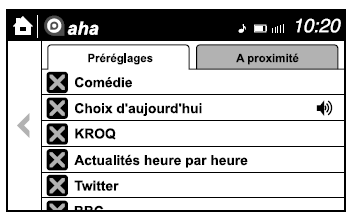
Changer d'onglet et sélectionner la catégorie de la station.
| Languette | Fonction |
| Préréglages | Affi che la liste des stations préréglées défi nies sur l'appareil. Sélectionner le nom de la station présélectionnée pour lire le contenu de la station. |
| A proximité | Sélectionner la station désirée. Des directives sont fournies vers la destination recherchée près de la position du véhicule. Vous pouvez désigner des catégories souhaitées précédemment défi nies en utilisant le réglage du fi ltre de votre appareil. |
REMARQUE
Les services de géolocalisation disponibles peuvent différer parce que les services dépendent du contenu fourni par Aha.
Exemple d'utilisation (Services de géolocalisation)
- Sélectionner la station désirée à partir
de l'onglet Proche dans le menu
principal.
La lecture du nom de la destination ou de l'adresse commence dans l'ordre de la liste des noms de la destination.
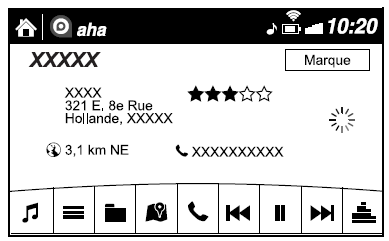
- Lorsque l'icône
 est
est
sélectionnée, l'emplacement de la destination actuellement affi chée s'affi che sur la navigation (uniquement avec le système de navigation). - Lorsque l'icône
 est
est
sélectionnée, un appel téléphonique est passé à la destination actuellement affi chée. - Sélectionner l'icône

et affi cher la liste de contenus.Il est possible de faire dans la liste la sélection d'autres destinations.
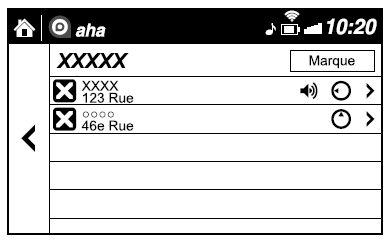
Crier
Certaines stations sociales, telles que Facebook ou Caraoke, prennent en charge la capacité d'enregistrer et de partager des messages vocaux en utilisant la fonction "Shout".
- Sélectionner l'icône

et commencer le compte à rebours (3, 2, 1, 0).L'enregistrement commence quand le compte à rebours atteint zéro.
- Enregistre la voix.
- Sélectionner
 et
et
stocker/ publier l'enregistrement.
REMARQUE
- Il est possible d'enregistrer un maximum de 30 seconds.
- L'enregistrement s'arrête automatiquement lorsque 30 secondes se sont écoulées entre le moment où l'enregistrement a commencé. Vous pouvez ensuite publier ou effacer l'enregistrement.
Comment utiliser la Radio Stitcher*
Qu'est-ce que la radio Stitcher?
La radio Stitcher est une application pour la radio Internet en continu ou des podcasts sur demande.
Le contenu recommandé est automatiquement sélectionné en enregistrant le contenu que vous mettez dans vos favoris, ou en appuyant sur la touche J'aime ou Je n'aime pas.
Pour en savoir plus sur la radio Stitcher, consulter "http://stitcher.com/".
* Stitcher, le logo Stitcher, et l'adresse commerciale Stitcher, sont des marques commerciales ou des marques déposées de Stitcher Inc., utilisés avec permission.
REMARQUE
Pour utiliser la radio Stitcher depuis votre appareil Bluetooth , faites ce qui suit en premier:
- Installer l'application de radio Stitcher sur votre appareil.
- Créer un compte radio Stitcher pour votre appareil.
- Se connecter à la radio Stitcher en utilisant votre appareil.
Lecture
Sélectionner l'écran Divertissements et affi cher l'icône
 sur l'écran d'accueil. Quand
sur l'écran d'accueil. Quand
 est sélectionnée, les icônes
est sélectionnée, les icônes
suivantes sont indiquées dans la partie inférieure de
l'Affichage central.
| Icône | Fonction |
 |
Affi che le menu Divertissements. Utiliser pour passer à une autre source audio. |
 |
Affi che la liste des stations. Utiliser pour passer à d'autres stations. |
 |
N'aime pas Évalue le programme actuel comme "Je n'aime pas". |
 |
Aime Évalue le programme actuel comme "J'aime". |
 |
Ajoute la station actuelle à vos favoris ou la supprime de vos favoris. |
 |
Inverse pendant 30 secondes. |
 |
Lit la station. Sélectionner à nouveau pour interrompre la lecture. |
 |
Va à la station suivante. |
 |
Affi che les réglages sonores pour régler le niveau de qualité
audio. Se référer à Commandes du Volume/Affichage/Tonalité à la . |
Liste des stations
- Sélectionner l'icône

et affi cher la liste des stations.
1 Nom des stations favorites: Sélectionner cette option pour affi cher le programme enregistré dans vos favoris.
2 Nom de la catégorie: Une catégorie recommandée sélectionnée dans vos favoris par Stitcher s'affi che.
Sélectionner la pour affi cher le programme de la catégorie.
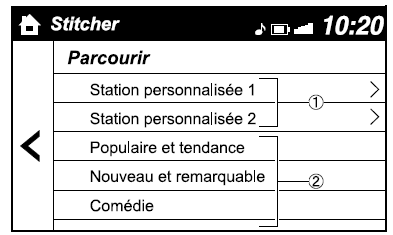
- Sélectionner le nom du programme pour le lire.
Ajouter dans vos favoris
Si le programme actuel n'a pas été enregistré dans vos favoris, il peut l'être.
- Sélectionner l'icône

pour affi cher la station de favoris dont l'enregistrement peut être ajouté. - Sélectionner le nom de la station que vous souhaitez enregistrer.
- Sélectionner
 pour
pour
ajouter le programme à la station de favoris sélectionnée.
REMARQUE
- Il est possible de sélectionner et d'enregistrer plusieurs stations favorites.
- Les stations favorites enregistrées par soi-même ainsi que celles défi nies par défaut sont affi chées.
Supprimer depuis vos favoris Si le programme actuel a déjà été enregistré dans vos favoris, le programme peut être supprimé de vos favoris.
- Sélectionner l'icône
 .
. - Le programme est automatiquement supprimé de la station de favoris.
 Audio Bluetooth (Type A)
Audio Bluetooth (Type A)
Spécifi cation Bluetooth applicable
(conseillée)
Ver. 2.0
Profi l de réponse
A2DP (Advanced Audio Distribution
Profi le) Ver. 1.0/1.2
AVRCP (Audio/Video Remote Control
Pro ...
 Dépannage
Dépannage
Service clientèle du système mains-libres Bluetooth Mazda
Si vous avez des problèmes avec Bluetooth , contacter notre centre de
service à la clientèle
avec notre numéro gratuit.
Etats-Unis
Téléphone: 800-430-0153 (numér ...
Autres materiaux:
Serrures de portes automatiques
Serrure de porte automatique
Les portes sont programmées pour
être verrouillées automatiquement
lorsque le levier de vitesses n'est
plus en position de stationnement
(P).
Il n'est pas possible de désactiver la
fonction de verrouillage automatique
des portes.
Déverrouillage automatique de
porte
Les portes peuvent être programmées
pour être déverrouillées
automatiquement lorsque le levier
de vitesses est mis en position de
stationnement (P).
Indicateurs de direction
Gauche : baissez la commande d'éclairage
en passant le point de résistance.
Droit : relevez la commande d'éclairage en
passant le point de résistance.
L'oubli du retrait des indicateurs
de direction pendant plus de vingt
secondes entraînera une augmentation
du signal sonore lorsque la vitesse est
supérieure à 60 km/h.
Fonction "autoroute"
Donnez une simple impulsion vers le haut
ou vers le bas, sans passer le point de
résistance ; les indicateurs de direction
clignoteront trois fois.
Automobiles
- Chevrolet Volt
- Citroën C-Elysee
- Citroën DS4
- Peugeot 301
- Mazda 3
- KIA Cee'd
- Ford Focus (C519)
- Volkswagen ID.3
- Volkswagen ID.4
- Toyota Prius
 pour signaler à Pandora
pour signaler à Pandora
 à l'écran signalera à
à l'écran signalera à